美图秀秀彩色铅笔画功能怎么使用?
本教程主要讲美图秀秀彩色铅笔画功能怎么使用?操作起来是很简单的,想要学习的朋友们可以跟着小编一起去看一看下文,希望能够帮助到大家。
1、在“美图秀秀”软件下打开待处理的一张人物照片,在“美化”菜单下,选择透明度为100%的“基础-锐化”特效,轻松提高清晰度,为后期铅笔画的线条感做准备。
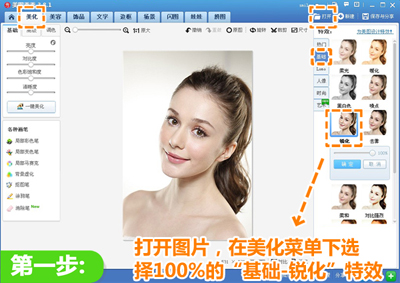
图2 基础-锐化
2、接着选择透明度为65%的“艺术-素描”特效和35%的“蜡笔”特效,素描画像的质感已经初现咯。
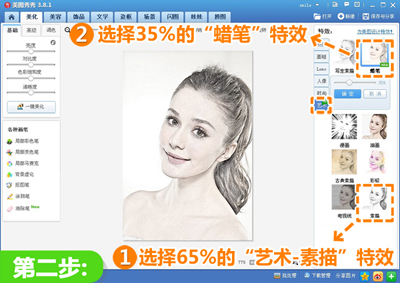
图3 艺术-素描
3、然后再次选择透明度为50%的“基础-锐化”特效,再选择100%的“智能绘色”特效,轻松增加线条感和色彩度。
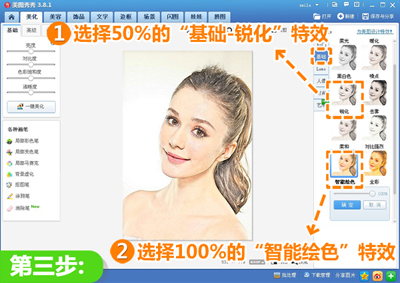
图4 基础-锐化
4、再选择透明度为70%的“人像-自然美肤”特效,柔和下色彩。
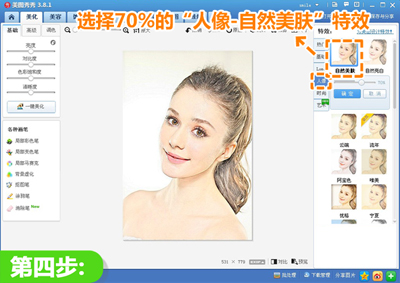
图5 人像-自然美肤
5、进入在“美容”菜单下点击“磨皮-整体磨皮”按钮,选择“智能磨皮-深”。
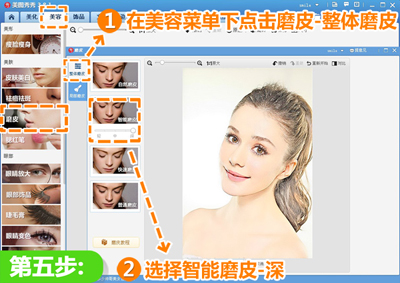
图6 磨皮-整体磨皮
6、点击“睫毛膏”按钮,调整画笔大小和力度,然后对图中人物的眉毛和眼睛进行涂抹,加粗加黑眉毛和眼睛部位的线条,让眼睛成为整副画的视觉焦点。
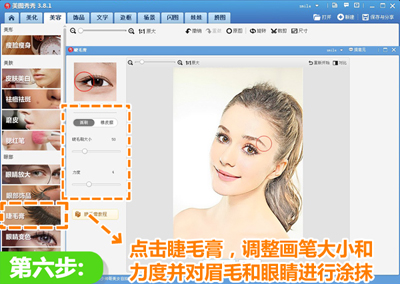
图7 睫毛膏
7、最后进入“边框”菜单下点击“纹理边框”按钮,选择如图纸质纹理边框,然后选择深褐色并调整透明度为50%,大功告成!
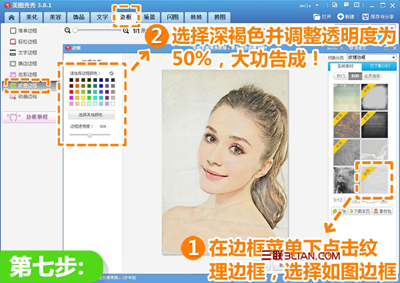
图8 纹理边框
以上就是美图秀秀彩色铅笔画功能怎么使用的全部内容了,大家都学会了吗?
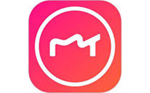



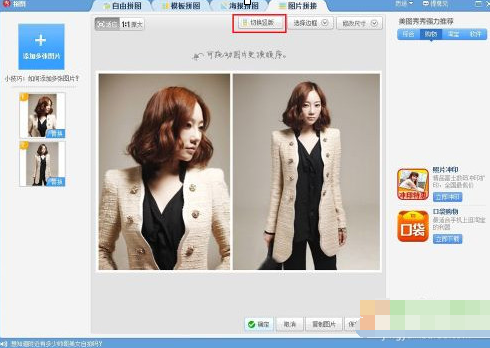


























 魔兽世界:争霸艾泽拉斯
魔兽世界:争霸艾泽拉斯 植物大战僵尸2
植物大战僵尸2 QQ飞车
QQ飞车 水果忍者
水果忍者 穿越火线(CF)
穿越火线(CF) 英雄联盟
英雄联盟 热血江湖
热血江湖 穿越火线电脑版
穿越火线电脑版 魔兽世界
魔兽世界 问道
问道 《拳皇97》加强版 风云再起 模拟器
《拳皇97》加强版 风云再起 模拟器 我的世界
我的世界